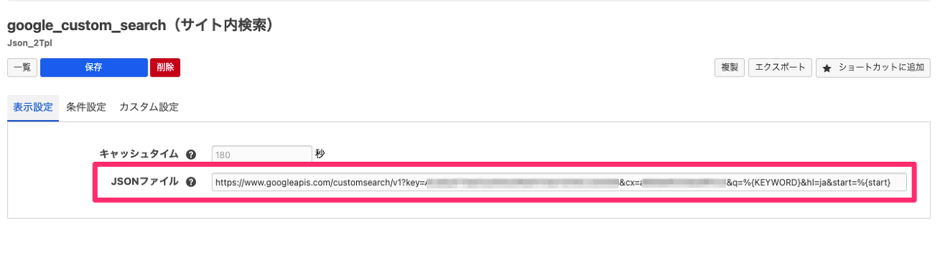Custom Search API との連携
JSON形式のデータを表示させることができるビルトインモジュール Json_2Tpl とGoogleの検索結果をJSON形式で取得することができるCustom Search API を連携させて Google の検索結果を使用するサイト内検索を実装することができます。
a-blog cms標準のサイト内検索機能はエントリー単位の検索ですが、 Custom Search API を連携させることで、一覧ページやトップページなどのページも検索対象に含めることができます。また、検索結果自動的に関連度順に表示されるため、普段Googleで検索するときのような検索体験を実現することができます。
Googleのサイト内検索を実装するためには以下の情報が必要になります。
- GoogleのAPIキー
- Googleカスタム検索エンジンの検索エンジンID
準備1: APIキーを用意する
Google Cloud Platform の管理画面からAPIキーを作成してください。 https://console.cloud.google.com/
必要であればIP アドレス(ウェブサーバー、cron ジョブなど)でAPIキーを使用できるウェブサイト、IP アドレス、アプリケーションを制御してください。
※Json_2Tpl ではwebサーバー側でHTTPリクエストを送信するため、HTTPリファラー(URL)による制限はできません。
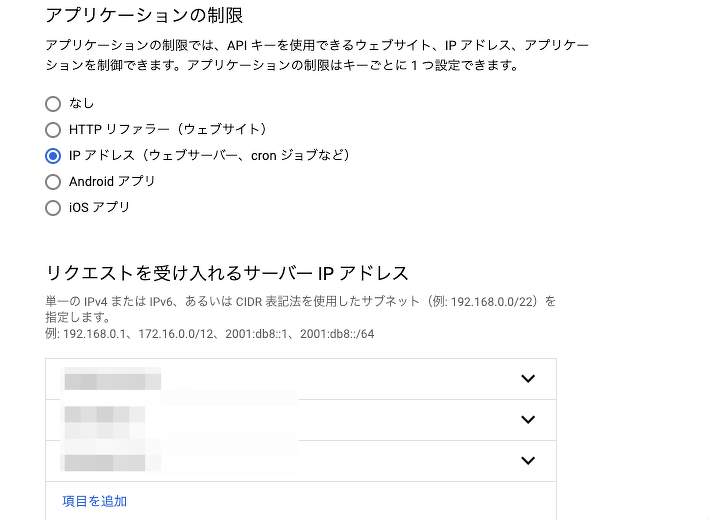
また、APIの制限も行いましょう。
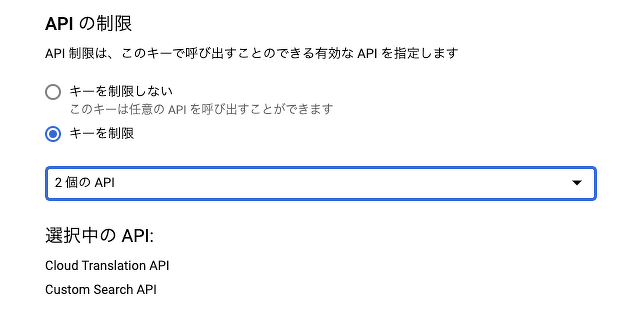
準備2: 検索エンジンの設定
Google カスタム検索エンジンにログインして、検索エンジンの作成と検索エンジンIDの取得をします。
https://programmablesearchengine.google.com/
1. 検索エンジンの作成
検索対象のドメインと任意の名前を設定して検索エンジンを作成します。
注意点として検索できるサイトでないといけないので、ablogcms.ioなどではなく、ご自身のサイトなどを設定ください。

2. 検索エンジンIDの取得
コントロールパネルの「基本」タブ内、検索エンジン IDをコピーします。
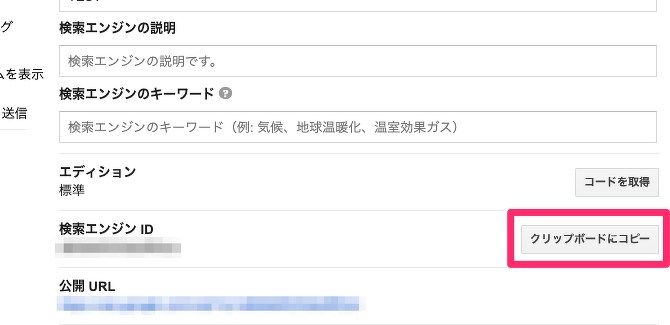
サイト内検索の実装
APIキーと検索エンジンIDがそろったらa-blog cmsのカスタマイズを行い、Googleの検索結果を使用したサイト内検索を実装します。
1. モジュールIDの作成・設定
Json_2Tpl モジュールのモジュールIDを作成し、表示設定のJSONファイルに以下のURLを設定します。
https://www.googleapis.com/customsearch/v1?key=認証キー&cx=検索エンジンID&q=%{KEYWORD}&hl=ja&start=%{start}
&start=%{start} の部分はページャー機能を実装する場合に必要になります。
2. テンプレートの記述
Json_2Tplのテンプレートを書くためには、jsonの中身を確認する必要がありますが、例えばキーワードを "api" としたとき、検索結果のデータを1件目から取得したい場合は下記のURLをブラウザのアドレスバーに入力して検索すると、jsonの中身を確認することができます。
https://www.googleapis.com/customsearch/v1?key=認証キー&cx=検索エンジンID&q=api&hl=ja&start=1
jsonデータの中身が確認できたら、Json_2Tpl の テンプレートの書き方 を参考に検索結果を表示するテンプレートを記述します。
<!-- BEGIN_MODULE Json_2Tpl id="google_custom_search" -->
<div class="google-search clearfix">
<!-- BEGIN items:loop -->
<div class="search-item clearfix">
<h2>
<a href="{link}">{htmlTitle}[raw]</a>
</h2>
<p class="link">{link}[trim(100, '...')]</p>
<div class="acms-col-md-10">
<p>{snippet}</p>
</div>
<div class="acms-col-md-2 acms-sp-hide">
<!-- BEGIN pagemap -->
<!-- BEGEN metatags:loop -->
<img src="{og:image}[resizeImg(130)]" width="130">
<!-- END metatags:loop -->
<!-- END pagemap -->
</div>
</div>
<!-- END items:loop -->
<ul class="search-pager">
<!-- BEGIN queries -->
<!-- BEGIN previousPage:loop -->
<li class="link-item">
<a href="search.html?keyword=%{KEYWORD}&start={startIndex}" class="btn">前</a>
</li>
<!-- END previousPage:loop -->
<!-- BEGIN nextPage:loop -->
<li class="link-item">
<a href="search.html?keyword=%{KEYWORD}&start={startIndex}" class="btn">次</a>
</li>
<!-- END nextPage:loop -->
<!-- END queries -->
</ul>
</div>
<!-- END_MODULE Json_2Tpl -->
ページャーは、a-blog cms標準機能であるクエリストリングの値をグローバル変数として取得するを利用して実装しています。
具体的には、{startIndex} の値をクエリストリングに渡すことで、Json_2Tpl モジュールの表示設定、JSONファイルで設定したURLの %{start}のグローバル変数が {startIndex}を参照するようになります。
次にキーワード検索をするためのフォームを設置します。
<form action="/search.html" class="search-form" method="post" role="search" aria-label="検索フォーム">
<input type="hidden" name="tpl" value="/search.html">
<input type="hidden" name="query[]" value="keyword">
<input type="hidden" name="query[]" value="start">
<input type="hidden" name="bid" value="%{BID}">
<input type="hidden" name="start" value="1">
<input type="text" name="keyword" class="search-form-text" value="%{KEYWORD}" size="15" placeholder="検索キーワード">
<span class="search-form-btn-wrap">
<button type="submit" name="ACMS_POST_2GET" class="search-form-btn"><span class="acms-icon-search"></span>
</button>
</span>
</form>
完成
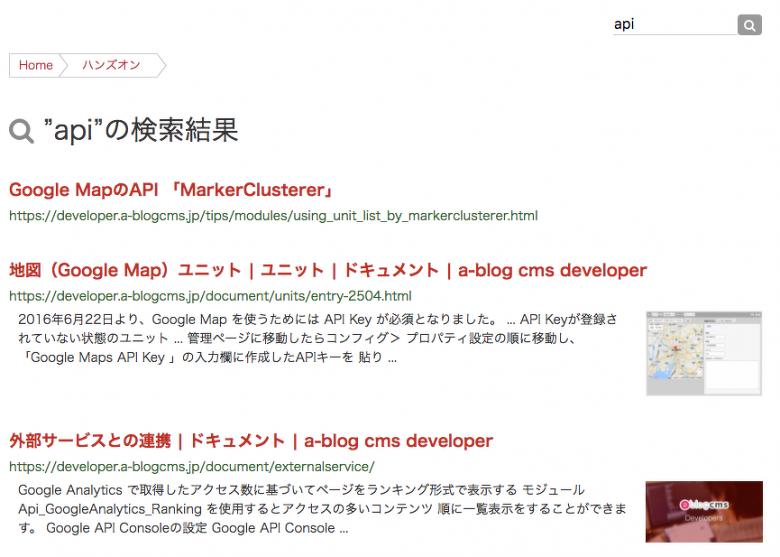
検索フォームに適当な検索ワードを入力し、検索ボタンをクリックした時に、画像のような検索画面が表示されていれば完成です。スタイルやHTMLの構造を変えることで、オリジナルのレイアウトにすることも可能です。
追記:複数ワード対応
上記の実装で検索はヒットするようになりましたが、複数ワードをスペースで区切って検索すると検索結果が出てきません。
方法としては、半角スペース&全角スペースを半角カンマに置き換えたグローバル変数 %{API_KEYWORD} を作成し、利用する事で複数ワードでの検索に対応できるようになります。
config.server.php
define('HOOK_ENABLE', 1);
extension/acms/Hook.php
/**
* グローバル変数の拡張
*
* @param array $globalVars
*/
public function extendsGlobalVars(&$globalVars)
{
// $globalVars->set('key', 'var');
$globalVars->set('API_KEYWORD', str_replace(' ', ',', mb_convert_kana(KEYWORD,'s','utf-8')));
}
- モジュールIDの作成・設定 の Json_2Tpl の設定画面で
%{KEYWORD}と設定していた部分を%{API_KEYWORD}と修正ください。